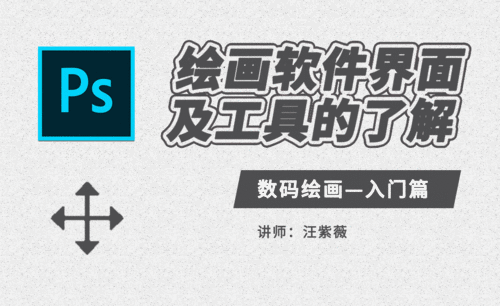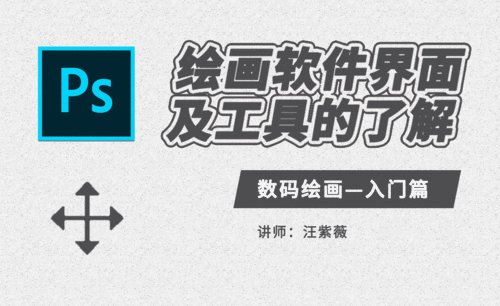PS怎么画画
发布时间:2021年01月06日 15:32
Photoshop除了能够进行图片处理,还可以进行绘画制作,但有些新手不清楚具体用哪些工具去进行绘画,下面小编给大家讲解下ps画画的各个工具使用方法:
1.首先要了解预设详细信息,新建项目的基础参数有什么作用,选择哪种较为合适。
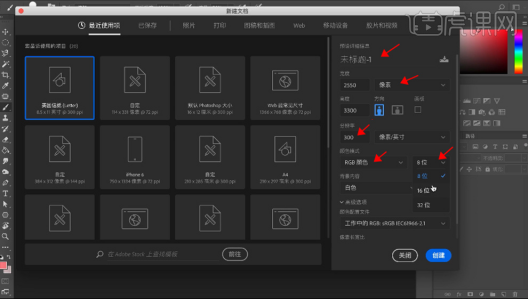
2.下面进入操作界面,先简单的了解顶部菜单栏、窗口左侧工具栏、菜单栏下面的选项栏和右侧版面组。
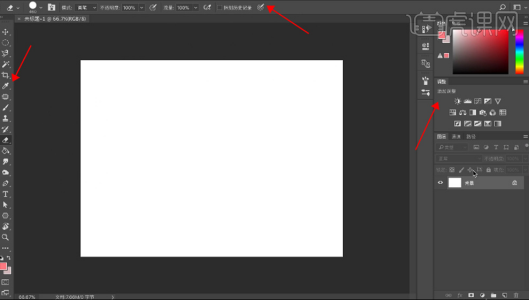
3.版面组的一些模块丢失或不小心关闭,点击【窗口】【工作区】【复位基本功能】就可以复位布局。
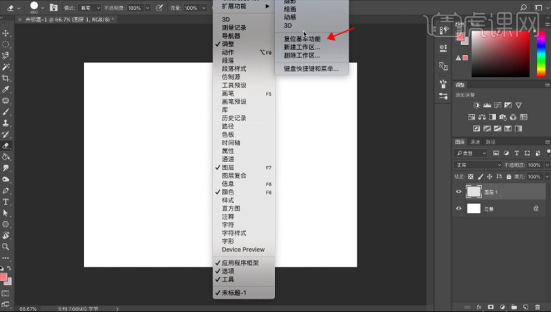
4.下面我们来看工具栏里面的工具,第一个是【移动工具】,也是我们最常用的工具,可以移动选中图层。
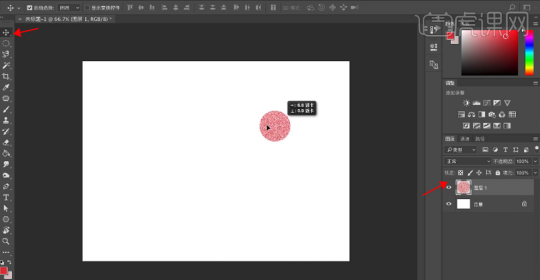
5.下面逐个介绍各个工具,【椭圆选框工具】按住【Shift】键可以画出正圆形。
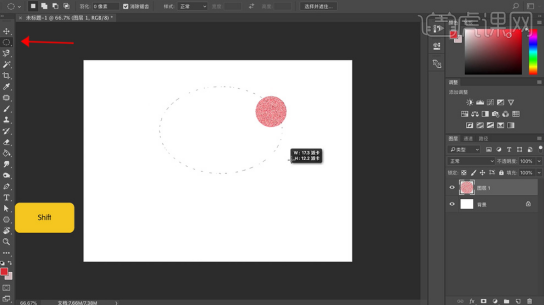
6.【修补工具】它是处理照片上面用到比较多的工具,比如给人物的脸部修饰小黑点,使用【修补工具】把框选出来,然后往右边移动它就会消失。
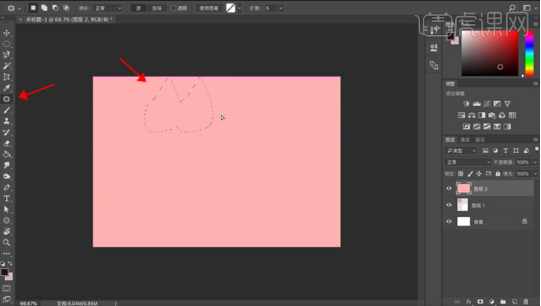
7.【画笔工具】是我们这次课程的重点工具,在绘画当中用到比较多,笔刷可以在网站下载后安装使用。如果我们没有肌理笔刷,选择【PS】里自带喷枪柔边画笔,画笔模式改为【溶解】。
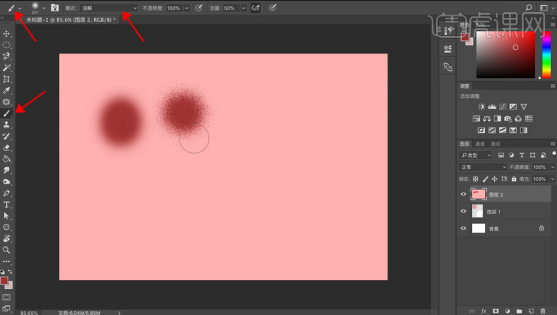
8.【仿制图章工具】和上面的修补功能很像,想要仿制的图上按住【Alt】键点击一下,然后在旁边就可以画出相应的图案。
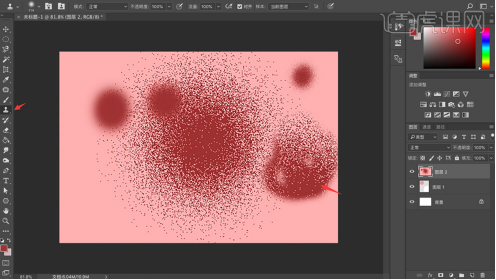
9.【油漆桶工具】的快捷键是【G 】,里面有一个【渐变工具】它用的比较多,自己选择效果颜色,然后划线填充。
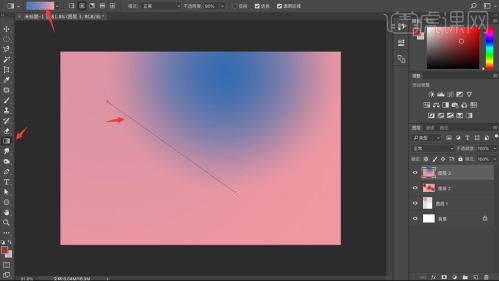
10.下面是【涂抹工具】,涂抹工具在绘画当中我会运用的比较多,选择【PS】里面自带【硬边圆压力画笔】可以做它做睫毛或者是发丝的处理效果。
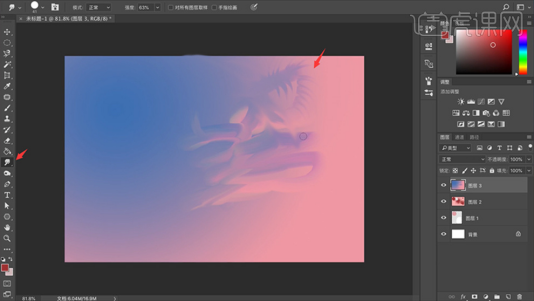
11.【钢笔工具】是我们在绘画当中最常用的工具。钢笔工具的使用方法是先确定一个锚点,然后另外一边拖出一条线,不松手一直拖动到你想要的弧度为止,按住【Ctrl】键可以拖动锚点位置,画完之后可以选择【填充】或者【描边】。
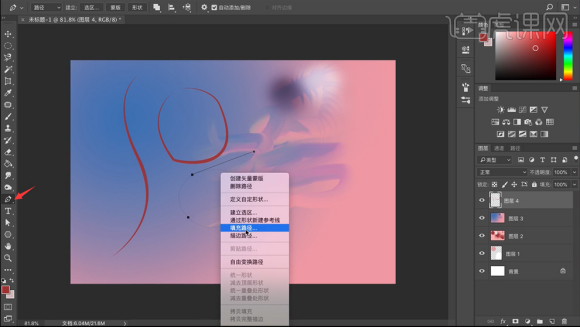
12.下面是【矩形工具】,【矩形工具】和【椭圆选框工具】很像,区别在于【矩形工具】不可以在形状上进行编辑,需要编辑时需要先【栅格化图层】再进行编辑。
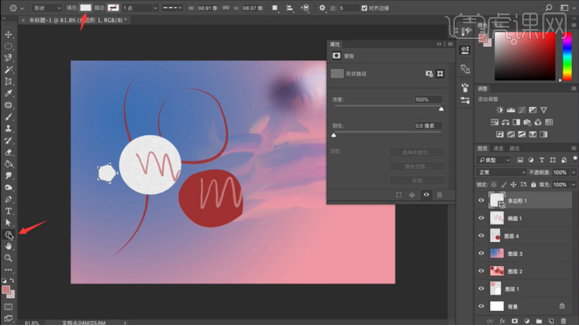
13.下面学习右侧版面组,下方这里按钮从右往左依次的功能是删除图层、新建图层、图层编组、调色、蒙版。图层编组后可以同时移动变换。
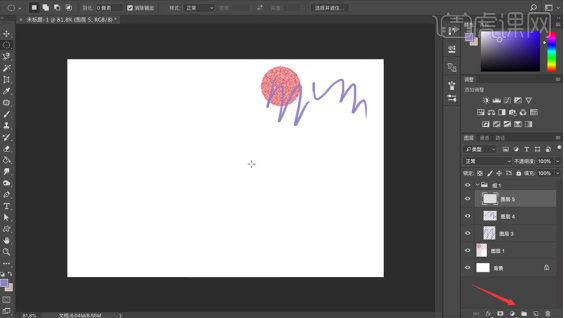
14.如果想要只编辑图层形状里面的颜色或其它操作, 点击【锁定透明像素】,那么所有的操作就都会在图形里面,这也是保护图层的一种方式。
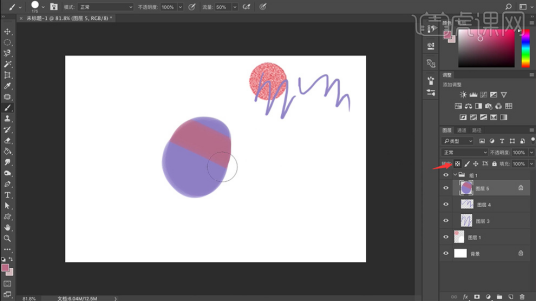
15.【蒙版工具】相当于一张纸蒙在图层上面,如果我在这个元素上去掉一些颜色或者形状,但是又不想伤害这个元素就可以使用蒙版工具。
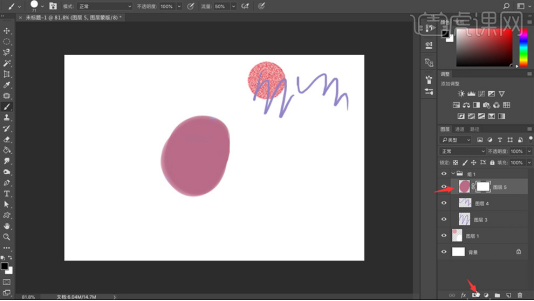
以上就是ps画画的各个工具使用方法,会用这些工具后就可以进行绘画的制作了,大家可以实际操作下看看,只有靠实践才能更好的运用。
本篇文章使用以下硬件型号:联想小新Air15;系统版本:win10;软件版本:photoshop (cc2017)。